Giriş
Android bildirimleri, kullanıcıları her türlü uygulama etkinliği ve sistem olayları hakkında güncel tutmak için çok önemlidir. Önemli bir bildirimi kaçırmak, özellikle önemli olaylar veya son tarihler söz konusu olduğunda hayal kırıklığına neden olabilir. Önemli güncellemeleri kaybetmemek için, Android cihazlarda eski bildirimleri nasıl verimli bir şekilde görüntüleyeceğinizi öğrenmek gereklidir. Bu blog yazısı, yerel ayarların ve üçüncü taraf uygulamaların kullanılmasını içeren birden fazla yolu inceleyecektir.
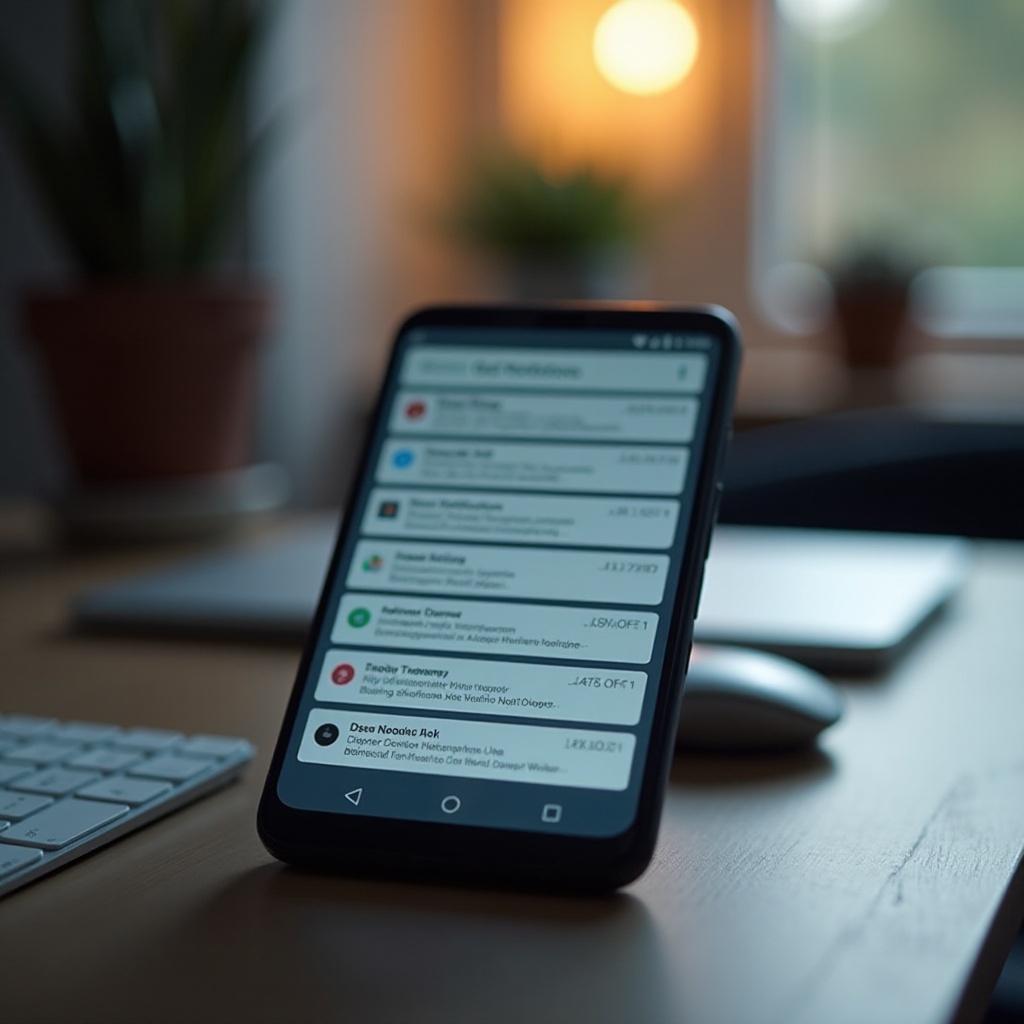
Android Bildirim Sistemini Anlama
Eski bildirimlere nasıl erişileceğini incelemeden önce, Android bildirim sisteminin nasıl çalıştığını anlamak önemlidir. Bildirimler, uygulamalar tarafından kullanıcıları yeni mesajlar, güncellemeler veya hatırlatıcılar hakkında bilgilendirmek için üretilen dijital uyarılardır. Eski bildirimlere erişmeyi mümkün kılan şey, alınan uyarıları kaydeden bir arşiv olan bildirim günlüğüdür. Varsayılan olarak etkinleştirilmemiş olsa da, bu günlüğü etkinleştirerek kullanıcıların kaçırılmış bildirimleri gezmesi sağlanabilir.
-
Android Bildirimlerinin Temelleri: Bildirimler, öncelik ve aciliyet açısından bilgi kategorilere ayırarak kullanıcıların hangi uyarıların hızlı bir şekilde dikkat edilmesi gerektiğini ve hangilerinin bekleyebileceğini belirlemesine yardımcı olur.
-
Bildirim Günlüklerinin İşleyişi: Bildirim günlükleri bir depo görevi görür. Etkinleştirildiğinde, tüm uyarıları yakalayarak kullanıcıların gerektiğinde önceki bildirimleri incelemesine yardımcı olur.
Bildirim sisteminin nasıl işlediğini kavradığınızda, bildirimlerin yönetimi oldukça basit hale gelir. Sonraki adım, cihazınızın ayarlarında bu günlüklere erişmektir.
Android Ayarlarında Bildirim Geçmişine Erişim
Android cihazlar, kullanıcıların geçmiş uyarıları kolayca almasını sağlayan bildirim geçmişini etkinleştirme ve görüntüleme olanağına sahiptir. Ayarlardan bildirimlere erişmek için şu adımları izleyin:
- Android cihazınızda ‘Ayarlar’a gidin.
- ‘Uygulamalar & bildirimler’ üzerine dokunun.
- ‘Bildirimler’ ve ardından ‘Bildirim geçmişi’ni seçin.
- Uyarıları kaydetmeye başlamak için bu özelliği etkinleştirin.
Farklı Android sürümleri arasında erişim yolları ve özellik adlarında farklılıklar olabilir. Bildirim geçmişinin düzgün bir şekilde etkinleştirildiğinden emin olmak için ayarları iyice keşfetmek önerilir. Ayarlar, bildirimleri almanın temel bir yöntemini sağlarken, üçüncü taraf uygulamalar gelişmiş işlevsellikler ve daha sağlam takip seçenekleri sunar.
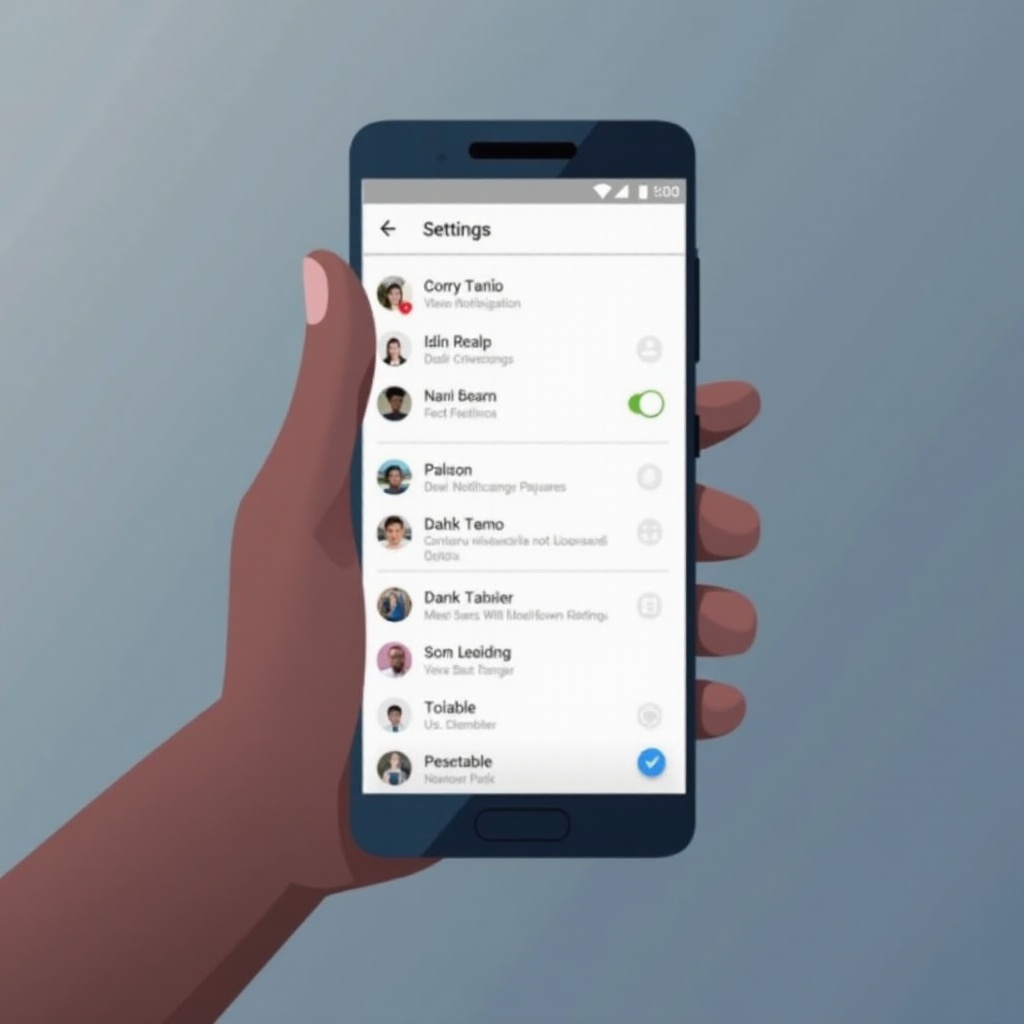
Bildirim Geri Alımı İçin Üçüncü Taraf Uygulamaları Kullanma
Üçüncü taraf uygulamalar, Android’in bildirim yönetimi ile ilgili yerel yeteneklerini önemli ölçüde artırabilir. Bu uygulamalar, uzun süreli depolama, arama işlevselliği ve ilave yönetim araçları gibi genişletilmiş özellikler sunar. İşte birkaç popüler seçenek:
- Bildirimleri Takip Etmek İçin Tavsiye Edilen Uygulamalar:
- Bildirim Geçmişi Günlüğü: Kullanıcılara geçmiş bildirimlerin ayrıntılı bir arşivini sağlar.
- Geçmiş Bildirimler: Kullanıcıların arama işlevleri kullanarak önceki günlerden uyarıları hızlıca bulmasına olanak tanır.
-
FilterBox: Güçlü bildirim filtreleme ve organizasyon özellikleri sunar.
-
Kurulum ve Kullanım Talimatları:
- Google Play Store üzerinden tercih ettiğiniz uygulamayı bulun ve indirin.
- Kurulum uyarılarını takip edin ve gerekli izinleri verin.
- Eski bildirimleri gözden geçirme, organize etme veya arama için uygulama arayüzünü kullanın.
Üçüncü taraf uygulamalar, varsayılan Android ayarlarında readily edilemeyen özellikler sunarak mobil deneyimi geliştirebilir.
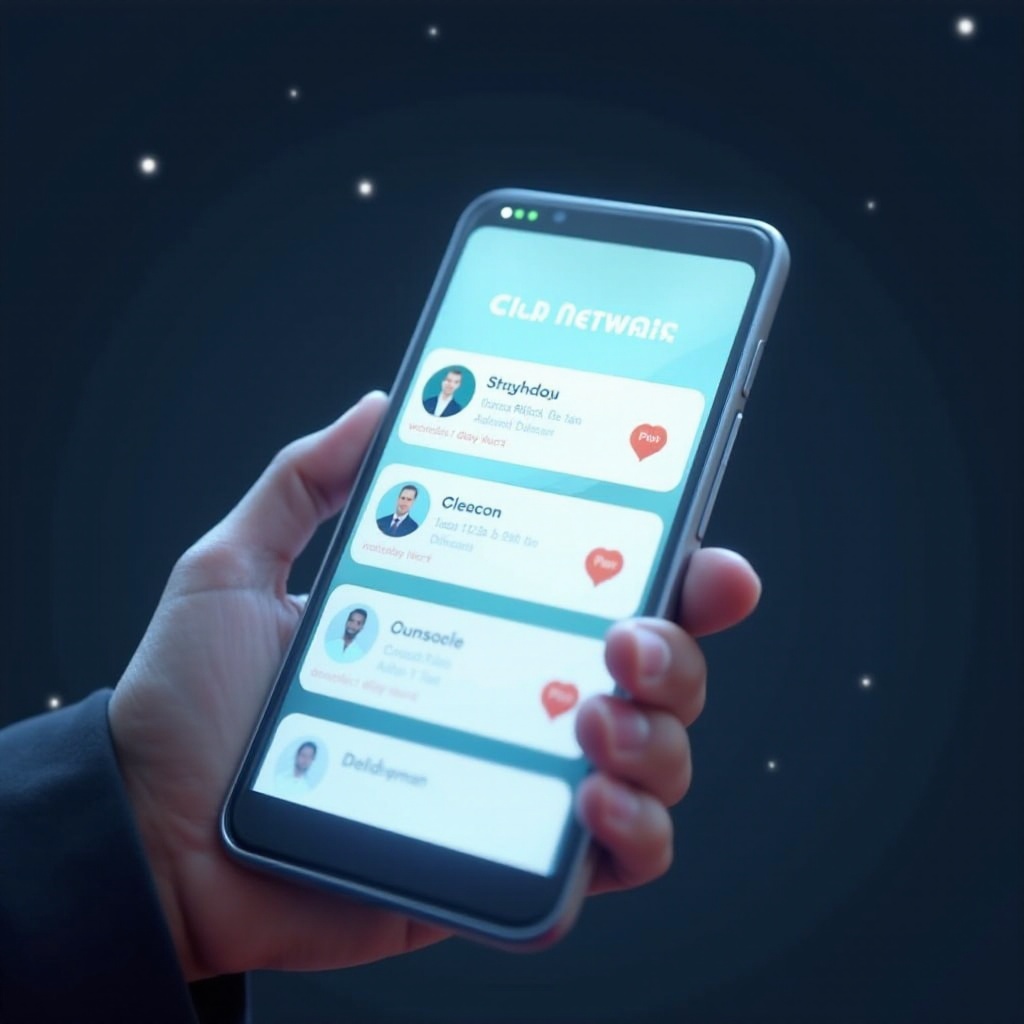
Bildirim Yönetimi İçin İleri Düzey İpuçları
Uygun bildirim yönetimi, daha sorunsuz ve daha bilgi sahibi bir dijital deneyim sağlar. Stratejik yaklaşımlar uygulamak, kullanıcıların bildirim erişilebilirliğini optimize etmelerine yardımcı olur.
- Bildirim Erişilebilirliğini Artırma Stratejileri:
- Daha iyi önceliklendirme için uygulama bildirim ayarlarını düzenli olarak gözden geçirin ve ayarlayın.
- Uyarıları kategoriye göre organize etmek için bildirim gruplama özelliklerini kullanın.
-
Kritik uygulamalardan gelen bildirimleri vurgulamak için ayarları özelleştirin.
-
Yaygın Hatalar ve Bunlardan Nasıl Kaçınılır:
- Bildirimleri bütünüyle sessize almayın; bunun yerine önemsiz olanları önceliklendirin.
- Geliştirilmiş bildirim uyumluluğundan yararlanmak için uygulamaları güncel tutun.
- Bildirim teslimini istemeden sınırlayabilecek pil optimizasyon ayarlarını inceleyin.
Bu ileri düzey ipuçlarını rutinlerinize dahil etmek, bildirimlerin etkili bir şekilde yönetilmesini sağlar ve bilgi sahibi olmanın huzurunu ve güvencesini sunar.
Sonuç
Android cihazlarda eski bildirimlere erişmek ve yönetmek, yerel ayarları ve üçüncü taraf uygulamaları birleştirerek kolaydır. Bildirim günlüklerine erişerek ve ileri düzey yönetim stratejilerinden yararlanarak, kullanıcılar kaçırılmış uyarıları en aza indirip kendilerini güncel ve bilgi sahibi tutabilirler. Yukarıda paylaşılan yöntemleri takip ederek, optimal bir bildirim yönetim deneyimi yaşayabilir, hayal kırıklığını azaltabilir ve verimliliği artırabilirsiniz.
Sıkça Sorulan Sorular
Eski bildirimlere tüm Android telefonlarda erişebilir miyim?
Evet, çoğu modern Android cihaz, ayarlar veya üçüncü taraf uygulamalar kullanarak eski bildirimlere erişmeyi destekler.
Üçüncü taraf bildirim izleme uygulamaları güvenli mi?
Genel olarak, Google Play Store’dan saygın uygulamalar güvenlidir, ancak yüklemeden önce izinleri ve uygulama geri bildirimlerini her zaman gözden geçirin.
Bildirim günlüğüm boşsa ne yapmalıyım?
Ayarlar bölümünde bildirim geçmişinin etkin olduğunu kontrol edin. Sorun devam ederse, cihazınızı yeniden başlatmayı veya gerekli uygulamaları yeniden yüklemeyi deneyin.
